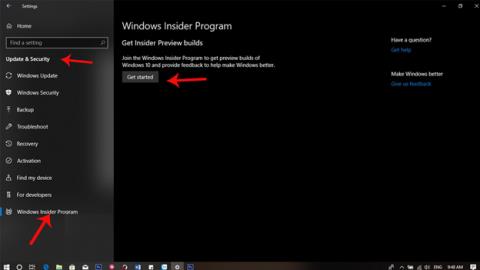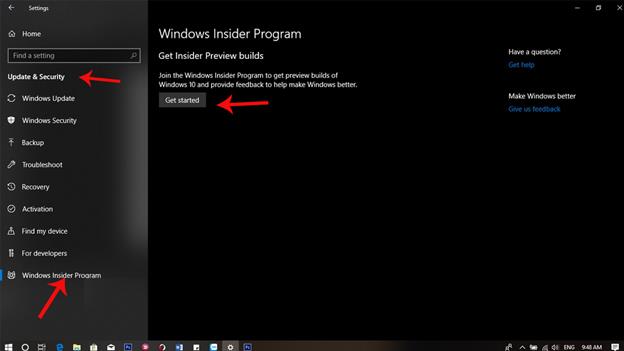Nylig lanserte Microsoft Windows 10 Redstone 6-versjon (også kjent som 19H1) med modellnummer 18204 for Skip Ahead-registrerte brukere sammen med en rekke endringer og nye funksjoner for Windows 10- operativsystemet . Som forventet vil Windows 10 Redstone 6-oppdateringen bli utgitt av Microsoft i april 2019.
Men fra nå av kan brukere bli med Insider for å oppleve funksjonene i denne store oppdateringen av Windows 10 Redstone 6 i henhold til instruksjonene nedenfor.
Trinn 1: Trykk på Windows + I- tastekombinasjonen for å få tilgang til Innstillinger.
Trinn 2: Klikk Oppdater og sikkerhet -> velg kategorien Windows Insider Program -> klikk på Kom i gang .
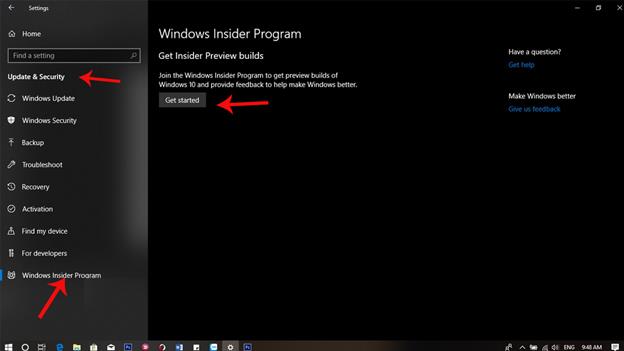
Trinn 3: Logg på Microsoft-kontoen din -> ved varselet Hva slags innhold vil du motta? , velg Hopp videre til neste Windows-utgivelse -> klikk på Bekreft .

Se mer: